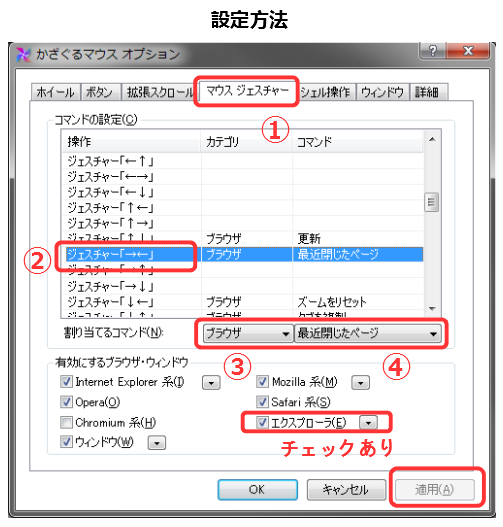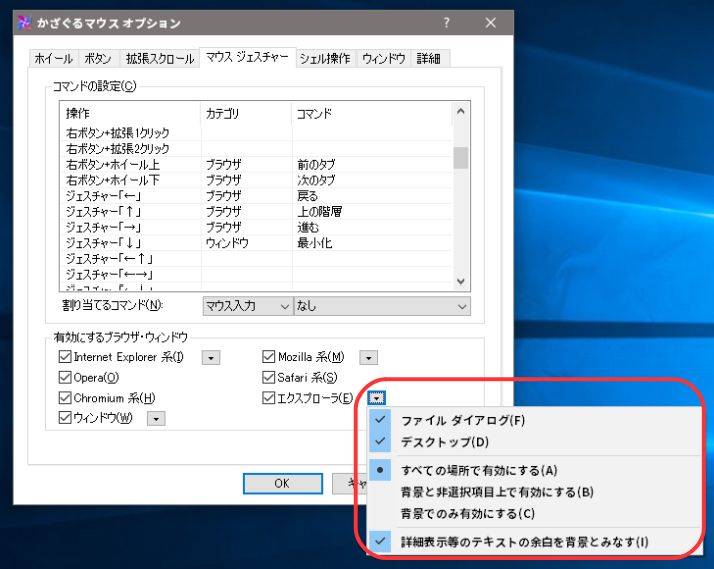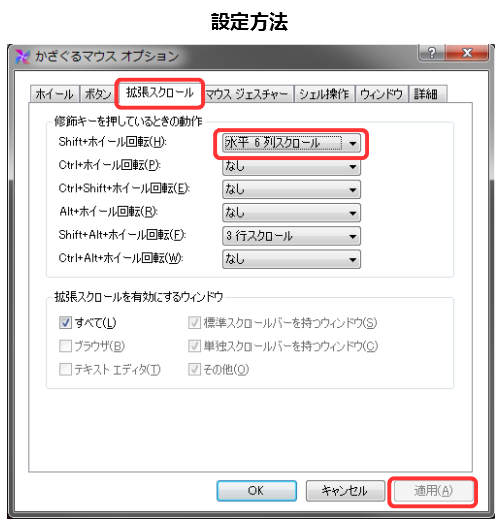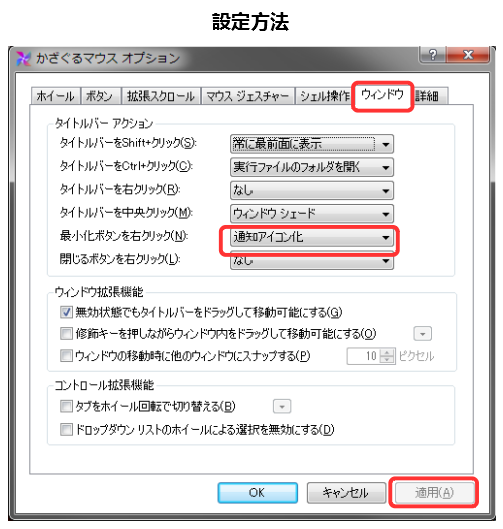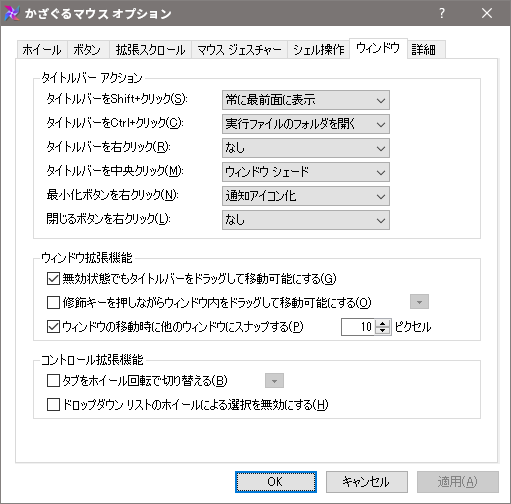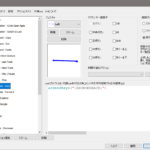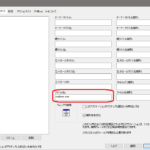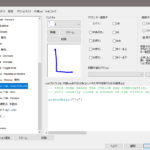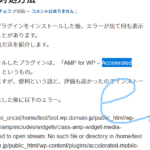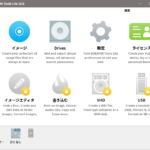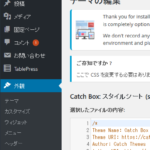Webブラウザなどで「マウスジェスチャー」を使ったことはあるでしょうか?
Windowsのエクスプローラをマウスジェスチャーで操作できるソフトは、めっちゃ便利です。
中でも最強のフリーソフトが「かざぐるマウス」
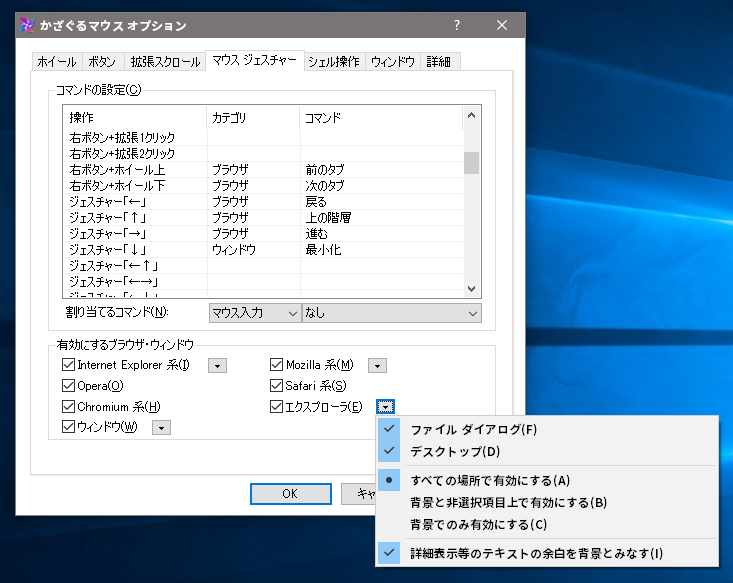
「正式な公開は終了しています。」とありますが、↑のサイトの「ダウンロード」の欄から入手でき、最新のWindows10でも動作します。
一般的な使い方は↑のサイトに書かれてますが、ここでは特に強力な機能を紹介し、かざぐるマウスが最強な理由を説明します。
エクスプローラで「最後に閉じた場所を開く」機能
間違えて閉じた場所をすぐ開けるので超便利。
(ファイルサーバを使ったPC作業では特に強力。)
これだけでも、かざぐるマウスを使う価値ありです。
私はジェスチャ「→←」に割り当ててます。
エクスプローラまたはデスクトップ上で、右クリック&右左で閉じた場所を開けるようになります。
↑の設定方法を見るとわかりますが、もともとブラウザのための機能のようなのですが、エクスプローラでも使えちゃいます。
エクスプローラでこれができるマウスジェスチャーのソフトは、(今のところ)かざぐるマウスだけ!
他のソフトより決定的に優れている所の一つです。
なお、エクスプローラ上でのマウスジェスチャーの動作設定は↓のようにチェックしておくと良いです。
ウィンドウの横スクロール
エクスプローラ以外のウィンドウにも使える、優れた機能も多いです。
その一つが、Shiftキー + ホイール回転 で横スクロールできるようにする機能。
Excelとか横長の画面で楽に横スクロールできます。
というか、もはやExcelはこれできないと私は辛いくらいです。(^_^;)
ブラウザでも横スクロールが出るページで便利。
ウィンドウの通知アイコン化
ウィンドウ右上の最小化ボタンを右クリックで、タスクトレイにしまえるようになります。
ウィンドウを多く開いてる場合に、
他の作業に切り替えたいときは、
関係ないウインドウをタスクトレイにガンガン入れていきましょう!
スッキリして今の作業に集中できます。d(^_^)
タスクトレイに入った通知アイコンをクリックで、ウィンドウを復元できます。
マウスジェスチャーのソフトでこれができるのも、かざぐるマウスだけでしょう。
その他、ウィンドウ関連の便利な機能
ウインドウを「常に最前面に表示」
「タイトルバーをShift+クリック」で最前面表示にできます。
他のウィンドウに隠れてほしくないウィンドウを手軽に最前面表示/解除できて便利。
特にシングルモニタの環境でよく役立ちます。
アプリの「実行ファイルのフォルダを開く」
「タイトルバーをCtrl+クリック」で、そのアプリの実行ファイルの場所を表示できます。
この機能も便利で、たまに使います。
「無効状態でもタイトルバーをドラッグして移動可能にする」
本来は動かせないウィンドウの後ろを見たいときなどに、邪魔なウィンドウを移動してどかすことができます。
「ウィンドウの移動時に他のウィンドウにスナップする」
ウィンドウを並べて表示したいときなどに、ぴったりな位置へ楽に移動させられるようになります。
※追記:スナップの機能ですが、Windows10だとちょっと動きがあやしいので、ONにしない方がよいかもしれません…(デフォルトでOFFです)
あとがき
かざぐるマウスは本当に気の利いた機能が多く、PC作業を効率化してくれます。
他のソフトではなかなか代替できない機能も多いので、使いだすとやめられなくなりますね。
疑問や情報など、コメント欄にお気軽にどうぞ。(^ ^)